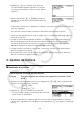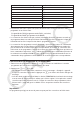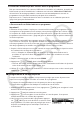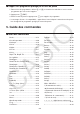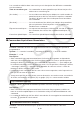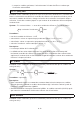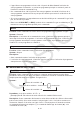User Manual
Table Of Contents
- Contenu
- Familiarisation — A lire en premier!
- Chapitre 1 Opérations de base
- Chapitre 2 Calculs manuels
- 1. Calculs de base
- 2. Fonctions spéciales
- 3. Spécification de l’unité d’angle et du format d’affichage
- 4. Calculs de fonctions
- 5. Calculs numériques
- 6. Calculs avec nombres complexes
- 7. Calculs binaire, octal, décimal et hexadécimal avec entiers
- 8. Calculs matriciels
- 9. Calculs vectoriels
- 10. Calculs de conversion métrique
- Chapitre 3 Listes
- Chapitre 4 Calcul d’équations
- Chapitre 5 Représentation graphique de fonctions
- 1. Exemples de graphes
- 2. Contrôle des paramètres apparaissant sur un écran graphique
- 3. Tracé d’un graphe
- 4. Stockage d’un graphe dans la mémoire d’images
- 5. Tracé de deux graphes sur le même écran
- 6. Représentation graphique manuelle
- 7. Utilisation de tables
- 8. Représentation graphique dynamique
- 9. Représentation graphique d’une formule de récurrence
- 10. Tracé du graphe d’une section conique
- 11. Changement de l’aspect d’un graphe
- 12. Analyse de fonctions
- Chapitre 6 Graphes et calculs statistiques
- 1. Avant d’effectuer des calculs statistiques
- 2. Calcul et représentation graphique de données statistiques à variable unique
- 3. Calcul et représentation graphique de données statistiques à variable double
- 4. Exécution de calculs statistiques
- 5. Tests
- 6. Intervalle de confiance
- 7. Lois de probabilité
- 8. Termes des tests d’entrée et sortie, intervalle de confiance et loi de probabilité
- 9. Formule statistique
- Chapitre 7 Calculs financiers (TVM)
- 1. Avant d’effectuer des calculs financiers
- 2. Intérêt simple
- 3. Intérêt composé
- 4. Cash-flow (Évaluation d’investissement)
- 5. Amortissement
- 6. Conversion de taux d’intérêt
- 7. Coût, prix de vente, marge
- 8. Calculs de jours/date
- 9. Dépréciation
- 10. Calculs d’obligations
- 11. Calculs financiers en utilisant des fonctions
- Chapitre 8 Programmation
- 1. Étapes élémentaires de la programmation
- 2. Touches de fonction du mode PRGM
- 3. Édition du contenu d’un programme
- 4. Gestion de fichiers
- 5. Guide des commandes
- 6. Utilisation des fonctions de la calculatrice dans un programme
- 7. Liste des commandes du mode PRGM
- 8. Tableau de conversion des commandes spéciales de la calculatrice scientifique CASIO <=> Texte
- 9. Bibliothèque de programmes
- Chapitre 9 Feuille de Calcul
- Chapitre 10 L’eActivity
- Chapitre 11 Gestionnaire de la mémoire
- Chapitre 12 Menu de réglages du système
- Chapitre 13 Communication de données
- Chapitre 14 PYTHON
- 1. Aperçu du mode PYTHON
- 2. Menu de fonctions de PYTHON
- 3. Saisie de texte et de commandes
- 4. Utilisation du SHELL
- 5. Utilisation des fonctions de tracé (module casioplot)
- 6. Modification d’un fichier py
- 7. Gestion de dossiers (recherche et suppression de fichiers)
- 8. Compatibilité de fichier
- 9. Exemples de scripts
- Chapitre 15 Distribution
- Appendice
- Mode Examen
- E-CON3 Application (English) (GRAPH35+ E II)
- 1 E-CON3 Overview
- 2 Using the Setup Wizard
- 3 Using Advanced Setup
- 4 Using a Custom Probe
- 5 Using the MULTIMETER Mode
- 6 Using Setup Memory
- 7 Using Program Converter
- 8 Starting a Sampling Operation
- 9 Using Sample Data Memory
- 10 Using the Graph Analysis Tools to Graph Data
- 11 Graph Analysis Tool Graph Screen Operations
- 12 Calling E-CON3 Functions from an eActivity
8-6
k Édition d’un nom de fichier
1. Quand la liste de programmes est à l’écran, utilisez f et c pour amener la surbrillance
sur le fichier dont vous voulez changer le nom, puis appuyez sur 6( g) 2(REN).
2. Effectuez les changements souhaités.
3. Appuyez sur w pour enregistrer le nouveau nom et revenir à la liste de programmes.
La liste de programmes est retriée selon les changements effectués dans le nom de fichier.
• Si, après modification, le nouveau nom de fichier est identique à un nom de programme
stocké en mémoire, le message « Existe déjà » apparaitra. Dans ce cas, vous pouvez
effectuer une des deux opérations suivantes pour corriger le problème.
- Presser J pour effacer l’erreur et revenir à l’écran d’édition du nom de fichier.
- Presser A pour nettoyer le nom de fichier entré et en introduire un nouveau.
k Effacement d’un programme
u Pour supprimer un programme précis
1. Quand la liste de programmes est à l’écran, utilisez f et c pour amener la surbrillance
sur le nom du programme que vous voulez supprimer.
2. Appuyez sur 4(DEL).
3. Appuyez sur 1(Oui) pour supprimer le programme sélectionné ou sur 6(Non) pour
abandonner l’opération sans rien supprimer.
u Pour supprimer tous les programmes
1. Quand la liste de programmes est à l’écran, appuyez sur 5(DEL
•
A).
2. Appuyez sur 1(Oui) pour supprimer tous les programmes ou sur 6(Non) pour
abandonner l’opération sans rien supprimer.
• Vous pouvez aussi effacer tous les programmes en accédant au mode MEMORY.
Voir « Chapitre 11 Gestionnaire de la mémoire » pour les détails.
k Conversion des programmes et des fichiers de texte
(GRAPH35+ E II seulement)
Vous pouvez convertir les programmes créés sur cette calculatrice en un fichier texte
et utiliser ensuite un éditeur de texte ou une autre application sur votre ordinateur pour
les modifier. Vous pouvez également convertir les fichiers texte créés et édités sur votre
ordinateur en un programme qui pourra ensuite être exécuté par la calculatrice.
u Règles de conversion des programmes et des fichiers texte
La conversion des programmes et des fichiers texte est soumise aux règles suivantes.
• Certains caractères du nom du programme sont automatiquement remplacés et le résultat
produit le nom du fichier lorsque vous convertissez un programme en un fichier texte.
Lorsque vous convertissez un fichier texte en un programme, le nom du programme sera
attribué en effectuant la conversion en sens inverse.